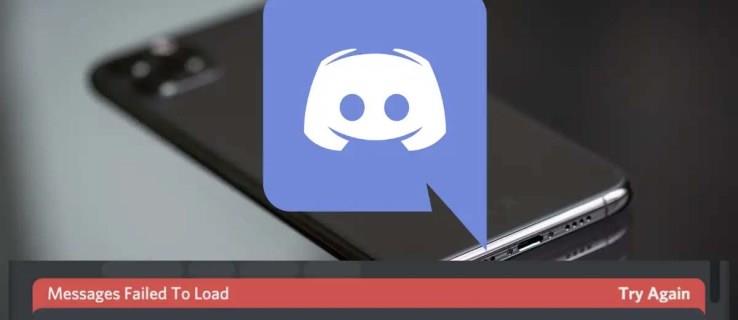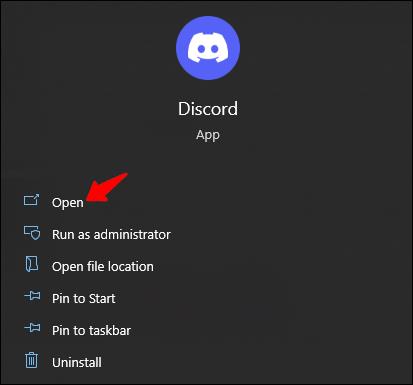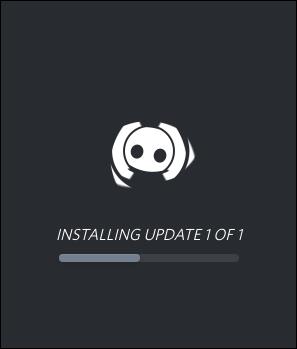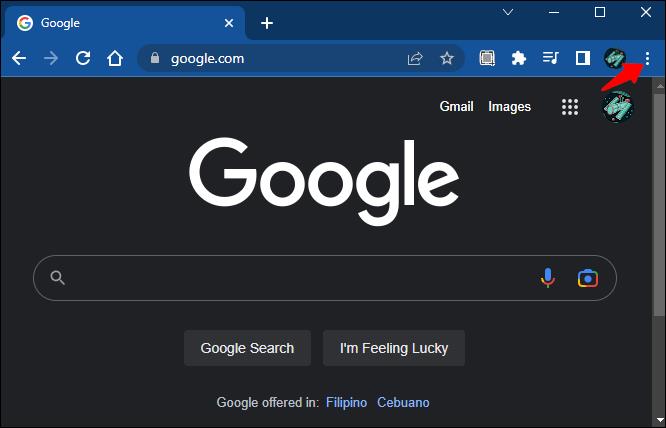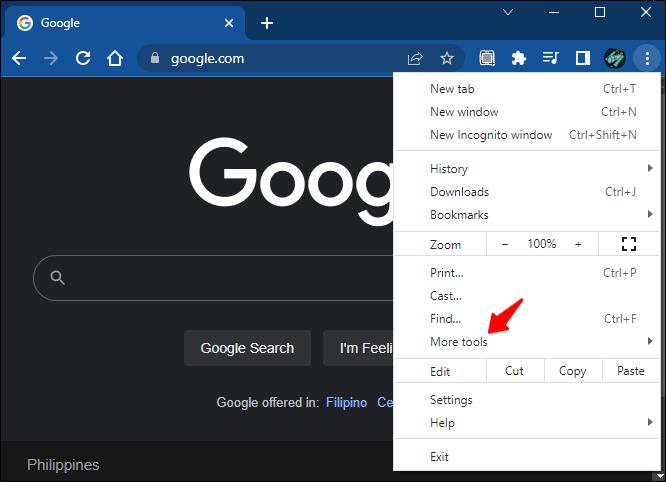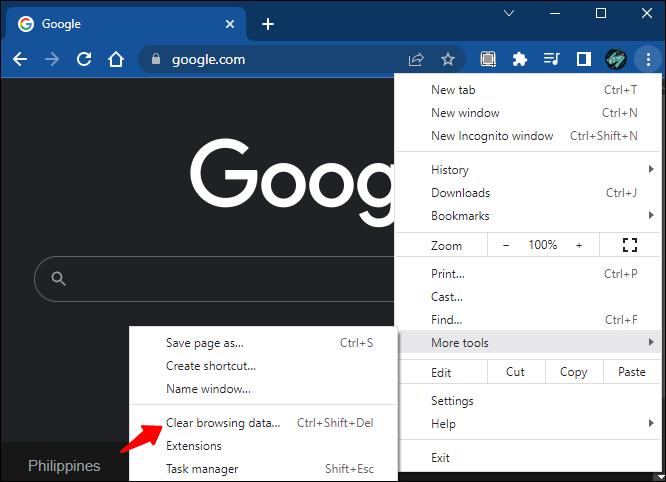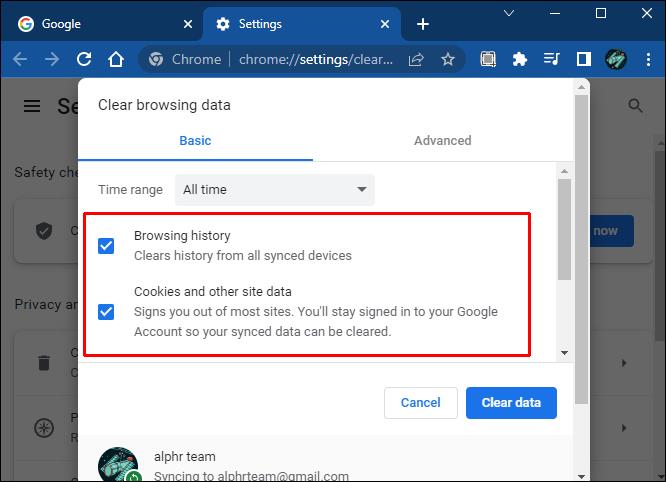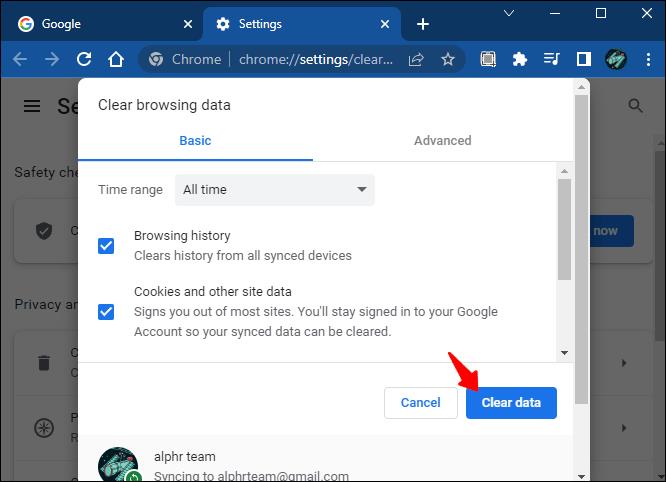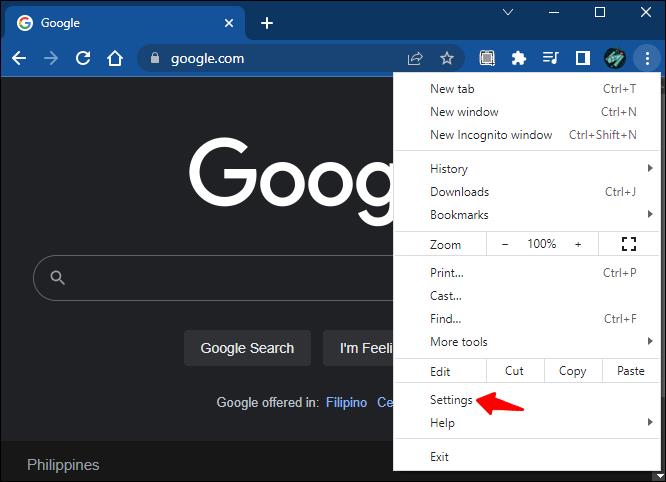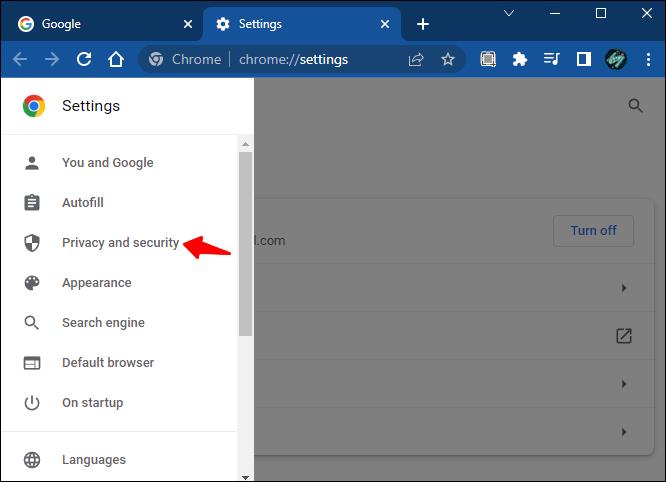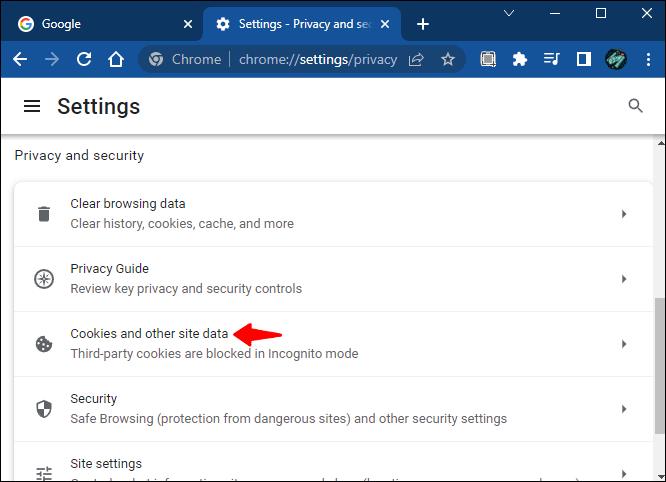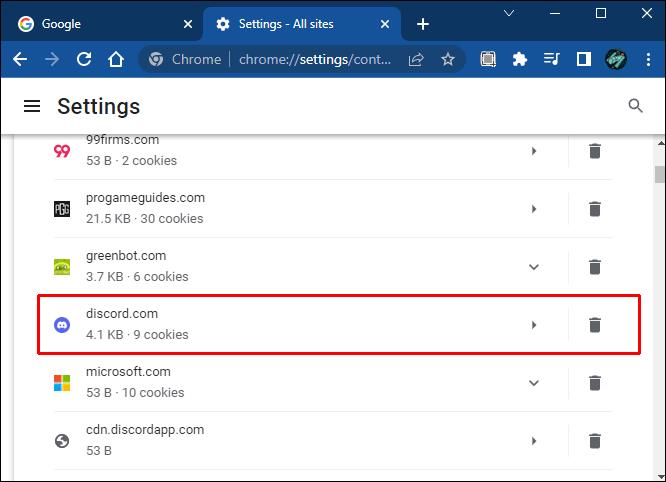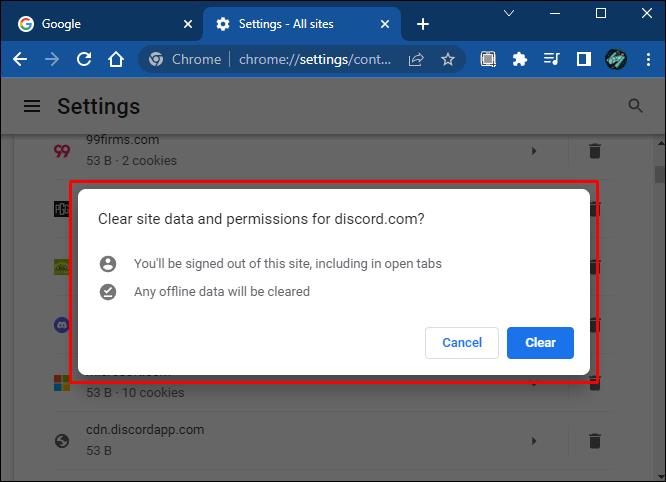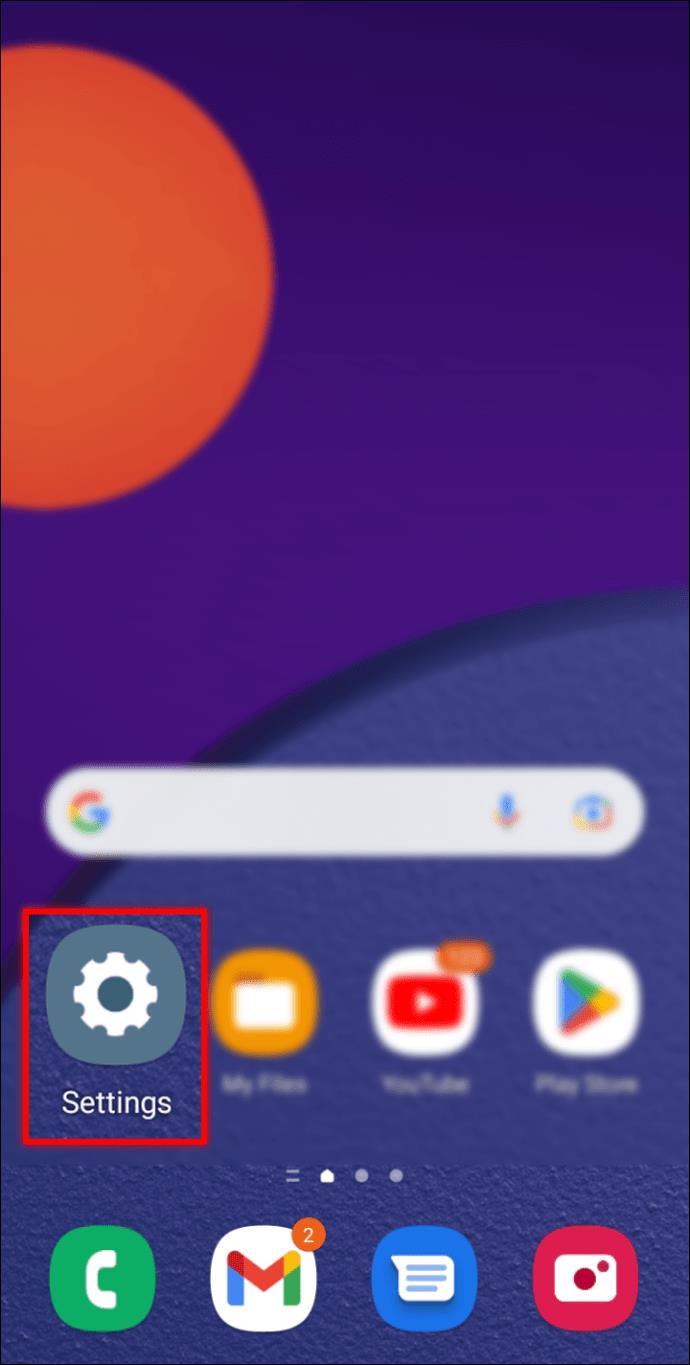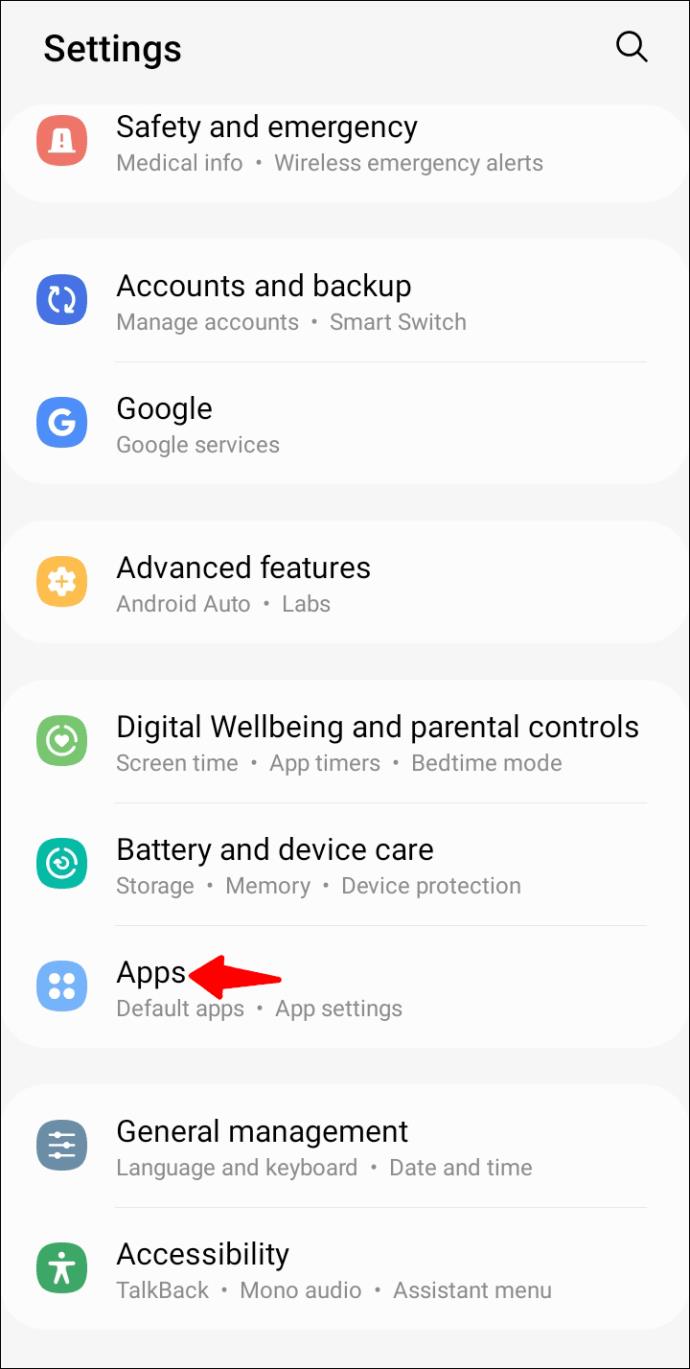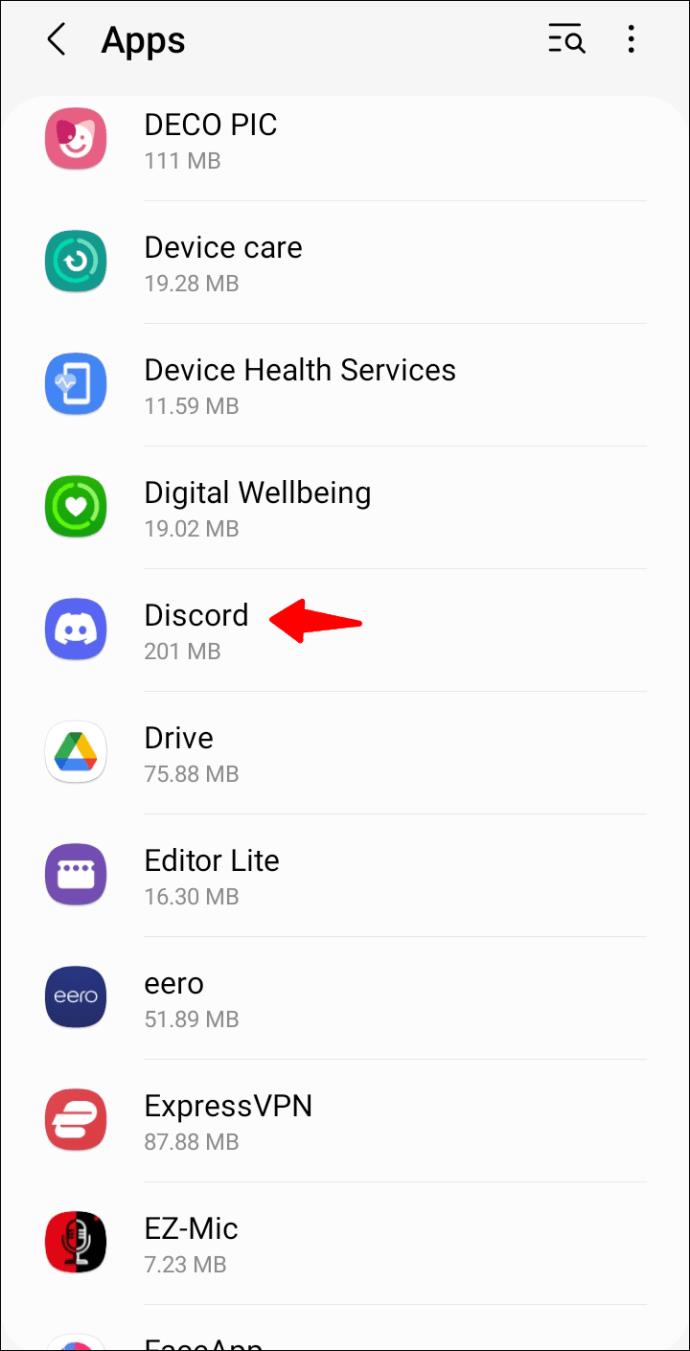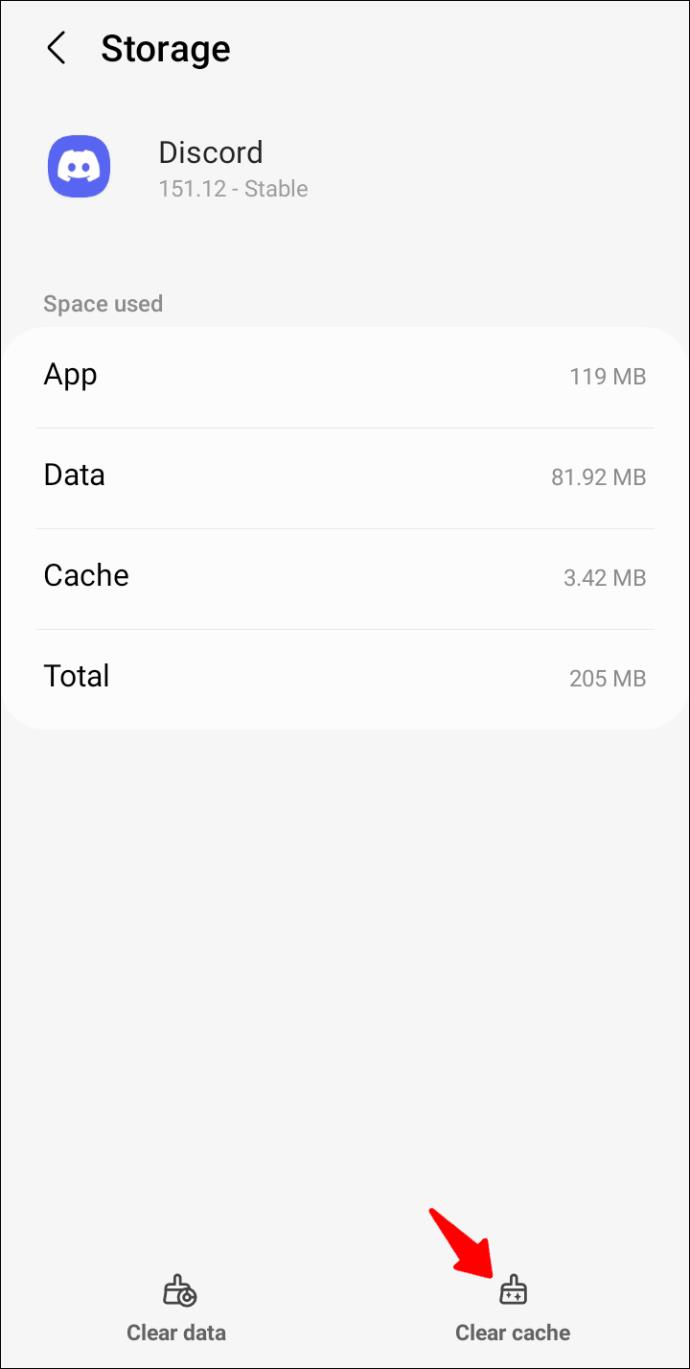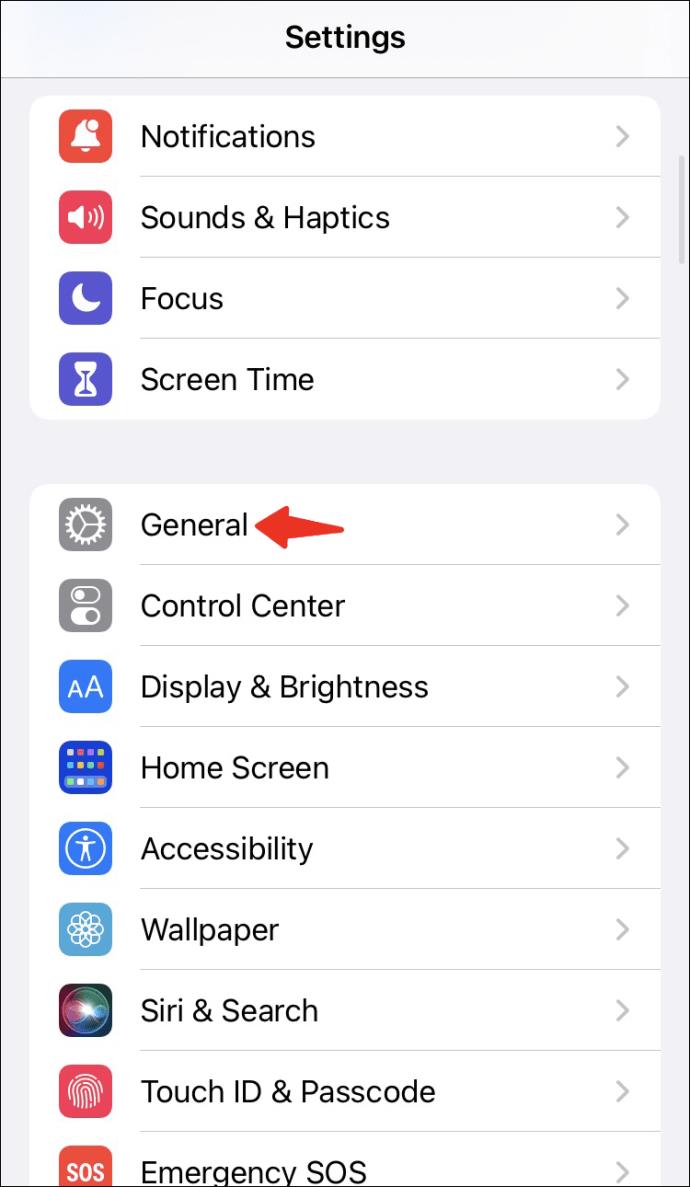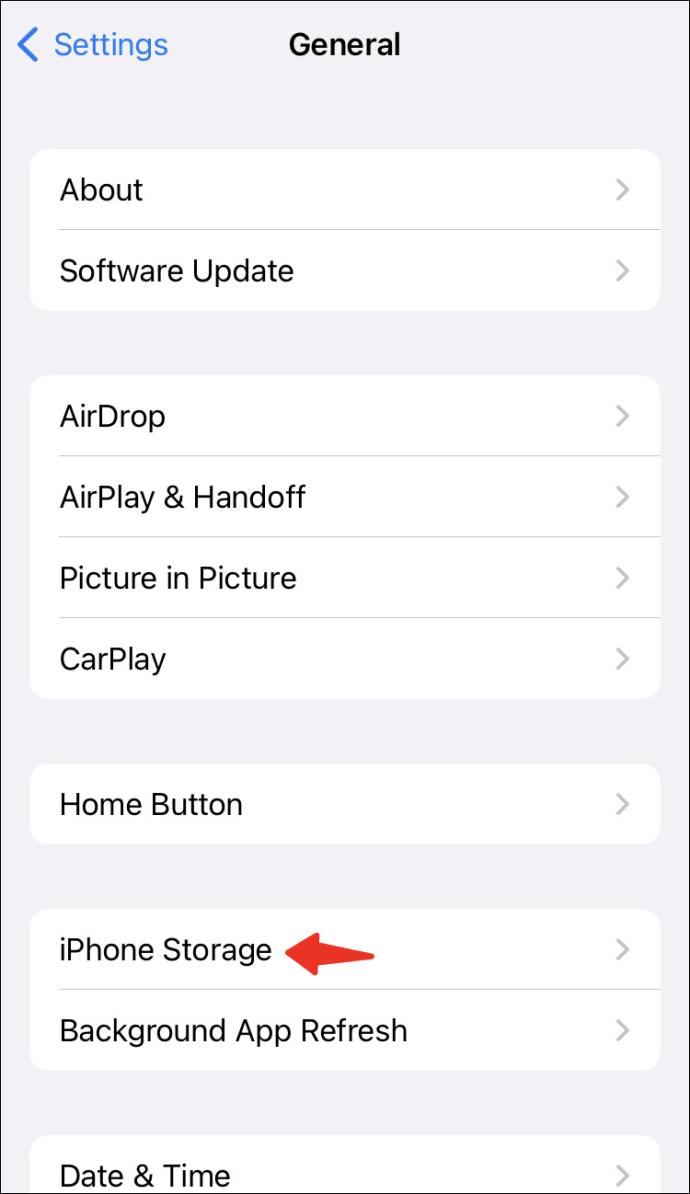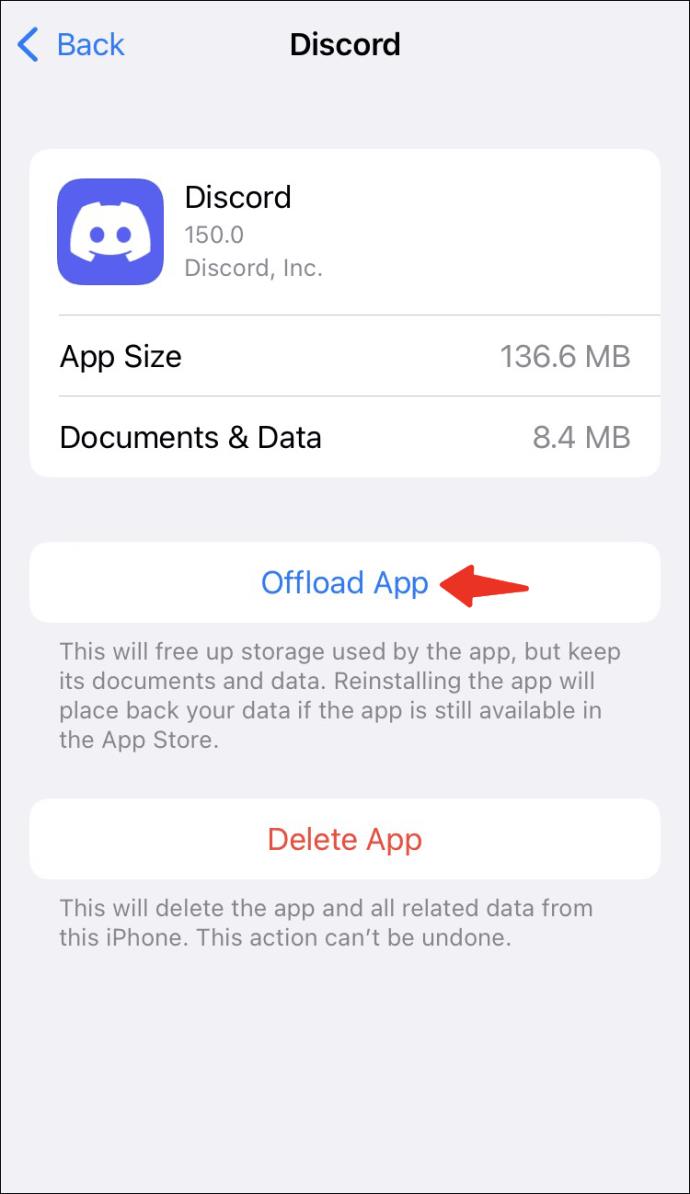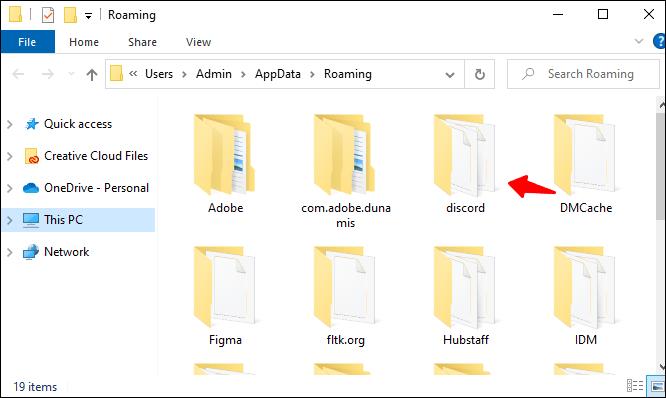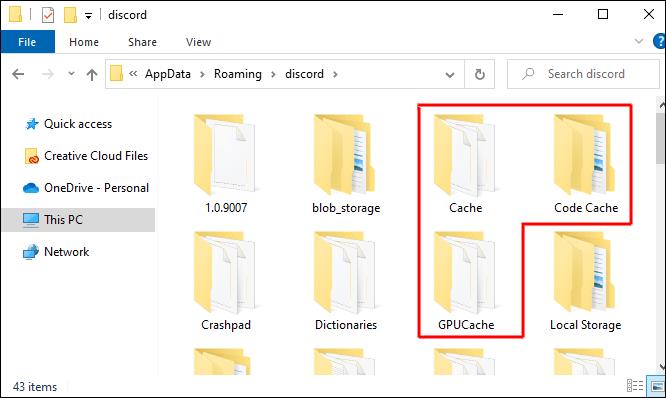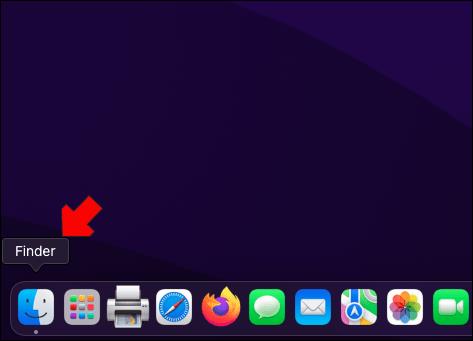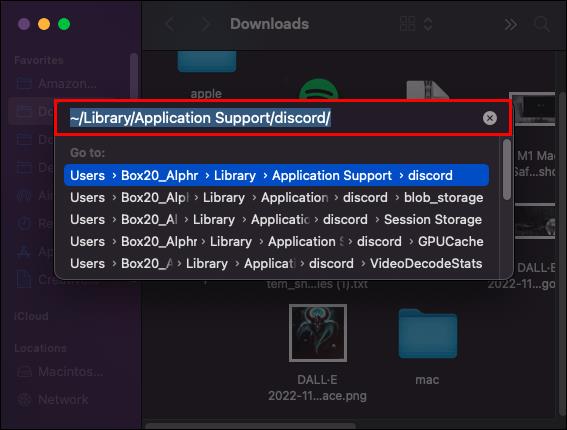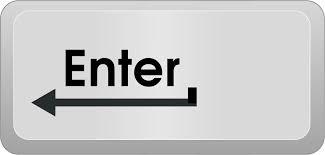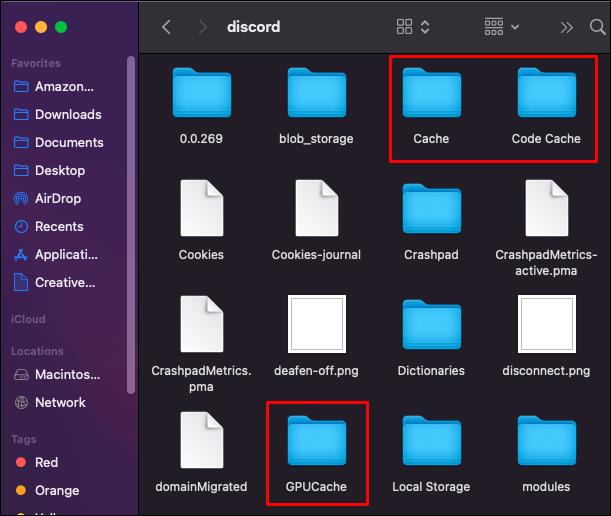Viele Benutzer nutzen Discord für kostenlose Gruppenchats mit Freunden, Familie und Kollegen. Obwohl Discord in erster Linie als Voice-Chat-App konzipiert ist, senden Discord-Benutzer viele Nachrichten hin und her.
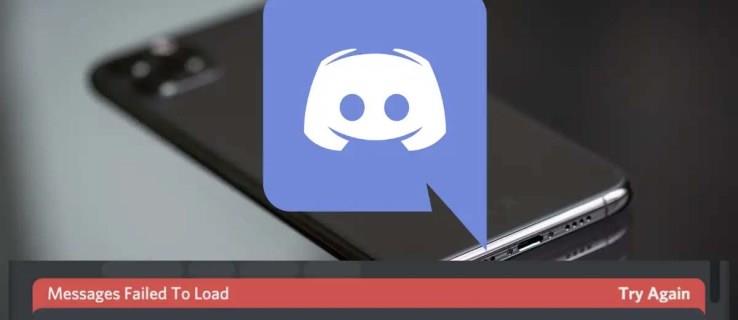
Deshalb tut es weh, wenn Sie die Fehlermeldung erhalten, dass Sie keine Nachrichten anzeigen können. Anstatt frustriert zu werden, probieren Sie einige der folgenden Lösungen aus, um das Problem schnell zu lösen.
Überprüfen Sie den Serverstatus
Es gibt zwar einige Lösungen, die Sie ausprobieren können, wenn Ihre Nachrichten auf Discord nicht geladen werden, aber manchmal liegt das Problem nicht bei Ihnen.
Wenn die Server nicht aktiv sind, sich verzögern oder andere Probleme auftreten, werden Ihre Nachrichten nicht ankommen. In diesem Fall müssen Sie warten, bis der normale Betrieb wieder aufgenommen wird.
Die Überprüfung des Serverstatus ist einfach, da das Unternehmen über eine eigene Website unter discordstatus.com verfügt . Besuchen Sie die Website und sehen Sie sich die Echtzeit-Verfügbarkeitsinformationen für die API, den Medien-Proxy, Push-Benachrichtigungen, die Suche, Sprachserver, vergangene Vorfälle, Latenz- und Antwortzeiten sowie andere Kennzahlen an.
Setzen Sie die Verbindung auf Ihrer Seite zurück
Angenommen, Sie haben den Serverstatus überprüft und auf Discord-Seite ist alles in Ordnung. Es gibt zwei schnelle Lösungen, die Sie ausprobieren können.
Zunächst können Sie Ihre Internetverbindung neu starten. Ziehen Sie Ihr Ethernet-Kabel ab und schließen Sie es wieder an oder starten Sie den Router neu. Alternativ können Sie einen Geschwindigkeitstest Ihrer Verbindung durchführen, um festzustellen, ob Netzwerkprobleme, Drosselung und andere Probleme vorliegen. Der Ookla-Geschwindigkeitstest sollte gut funktionieren.
Zweitens können Sie sich erneut bei der Discord-App anmelden. Melden Sie sich ab, schließen Sie die App, starten Sie sie neu und versuchen Sie, sich erneut mit Ihren Kanälen zu verbinden und Nachrichten zu senden.
Wenn die App keine anderen Probleme als das Laden von Nachrichten aufweist, können Sie andere Lösungen ausprobieren.
Überprüfen Sie die Nachrichtenberechtigungen
Wenn Sie kein langjähriger Discord-Benutzer sind, wissen Sie möglicherweise nicht, dass Gruppen- und Kanaladministratoren manchmal die Nachrichtenberechtigungen einschränken, um Spam und Überfüllung entgegenzuwirken.
Daher könnten Sie einen Discord-Server verwenden, auf dem Sie keine Berechtigung zum Senden oder Anzeigen von Nachrichten haben. Wenden Sie sich an die zuständige Person, um Informationen zu Ihrem Status und Ihren Berechtigungen zu erhalten.
Beachten Sie, dass Ihnen Ihre Berechtigungen auch für Kanäle, auf die Sie vollen Zugriff hatten, ohne Benachrichtigung entzogen werden können. Wenden Sie sich daher an den Serveradministrator, um zu erfahren, was Sie tun können und was nicht.
Das Problem könnte woanders liegen, wenn Sie die Berechtigung zum Anzeigen und Senden von Nachrichten haben, aber trotzdem nichts sehen können.
Passen Sie Ihre VPN-Nutzung an
Es ist nicht ungewöhnlich, dass Discord IP-Adressen blockiert. Dies passiert bei der Verwendung von Schimpfwörtern, der Verbreitung falscher Inhalte, Spam und vielen anderen Verhaltensverstößen.
Allerdings können selbst vorübergehende Verbote länger dauern als erwartet. Sie können einen VPN-Dienst nutzen, um festzustellen, ob dies das Problem ist.
Wenn Sie eine Verbindung zu Ihren bevorzugten Servern herstellen und Nachrichten lesen können, während Sie VPN-Software verwenden, gilt wahrscheinlich noch immer ein vorübergehendes Verbot. Sie können ExpressVPN und NordVPN ausprobieren , um Ihren Discord-Sperrstatus zu überprüfen, da beide gut mit dem Dienst interagieren.
Ebenso kann die ständige Nutzung eines VPN dazu führen, dass Sie von einem vorübergehenden Verbot betroffen sind, ohne es zu wissen. Dies kann passieren, wenn Sie denselben virtuellen Server mit anderen gesperrten Benutzern teilen. In diesem Fall möchten Sie möglicherweise versuchen, Discord ohne VPN-Verbindung zu verwenden, um zu sehen, ob Sie Nachrichten anzeigen und senden können.
Aktualisiere die App
Wenn nicht die neueste Version von Discord installiert ist, sollte dies nicht zu Nachrichtenfehlern führen. Das heißt aber nicht, dass es nicht passieren kann.
Wenn alle anderen Lösungen fehlschlagen, können Sie die App aktualisieren und prüfen, ob sich etwas ändert.
- Öffnen Sie die Discord-App.
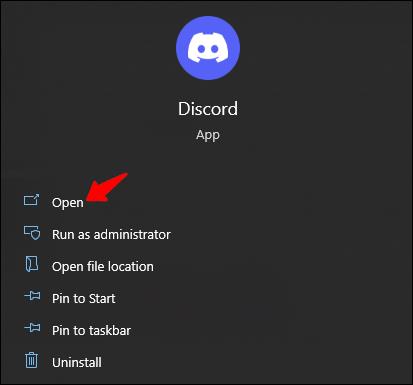
- Drücken Sie „Strg + R“, um die App zu zwingen, nach neuen Updates zu suchen.

- Bestätigen Sie die Update-Installation, wenn die App eine neuere Version oder einen neueren Patch findet.
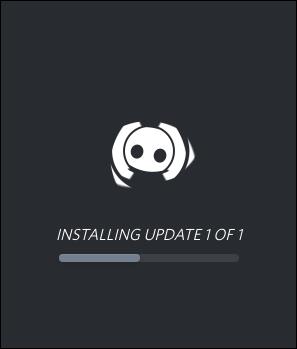
Ein Update oder eine Neuinstallation kann dabei helfen, Inkompatibilitätsprobleme zwischen der Discord-App und Ihrem Betriebssystem oder anderer von Ihnen installierter Software von Drittanbietern zu beheben.
Kanäle einzeln laden
Discord verfügt nicht über den effizientesten Prozess zum Laden von Nachrichten, wenn Benutzer eine Verbindung zu Servern herstellen. Hauptsächlich lädt die App alle Nachrichten von allen Kanälen gleichzeitig. Dies kann dazu führen, dass die Nachricht nicht geladen wird, insbesondere wenn Sie eine langsamere Verbindung haben.
Wenn Sie auf Kanäle klicken und diese einzeln laden, können Sie möglicherweise eine Überlastung der App verhindern und dafür sorgen, dass Nachrichten normal angezeigt werden.
Es empfiehlt sich auch zu prüfen, ob der Fehler beim Laden der Nachricht zwischen den Kanälen weiterhin besteht. Wenn Sie auf einigen Kanälen konsistent Nachrichten lesen und senden können, auf anderen jedoch nicht, könnte das Problem bei Discord liegen. Ähnlich wie bei Verfügbarkeitsproblemen können Sie möglicherweise nichts anderes tun, als auf eine Lösung zu warten.
Versuchen Sie es mit einem anderen Discord-Client
Es gibt eine andere Möglichkeit, zu überprüfen, ob der Fehler beim Laden der Nachricht serverweit, auf Ihr Konto beschränkt oder ein Problem mit Ihrem Gerät vorliegt.
Überprüfen Sie den Status Ihrer Nachrichten mit einem anderen Discord-Client. Melden Sie sich beispielsweise bei der mobilen Version der App an oder nutzen Sie die cloudbasierte Browserplattform, wenn Sie Discord auf Ihrem PC verwenden.
Manchmal kann das Problem lokal sein und nur den Client betreffen. In diesem Fall kann eine Neuinstallation der App hilfreich sein.
Cache und Cookies löschen
Bei einigen Benutzern tritt der Fehler beim Laden der Nachricht möglicherweise nur auf Mobilgeräten und im webbasierten Client auf. Das Löschen von Cookies und des Anwendungscaches kann in diesem Fall eine schnelle Lösung bieten.
So löschen Sie Cookies im Chrome-Browser:
- Klicken Sie auf das Symbol mit den drei Punkten.
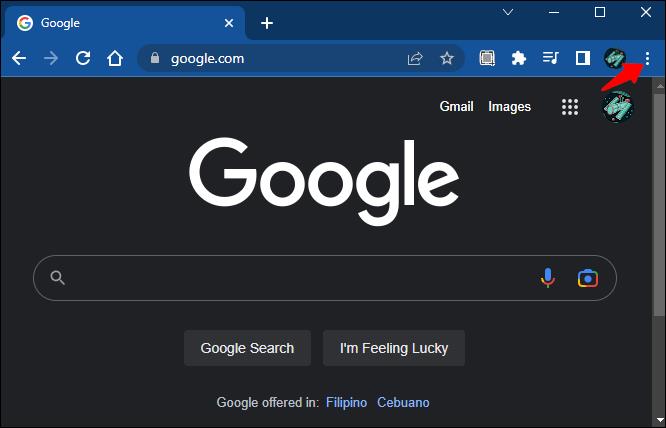
- Gehen Sie zu „Weitere Tools“.
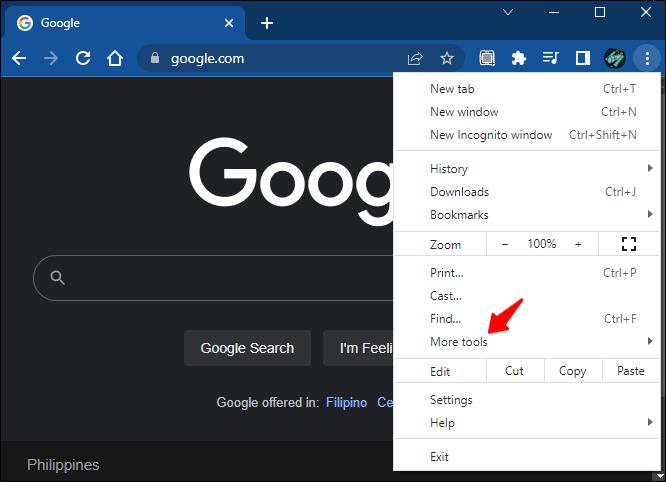
- Wählen Sie die Option „Browserdaten löschen“.
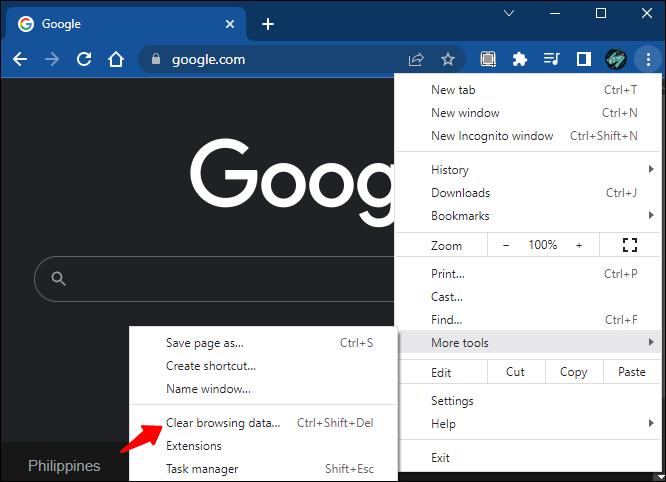
- Wählen Sie die Daten aus, die Sie löschen möchten.
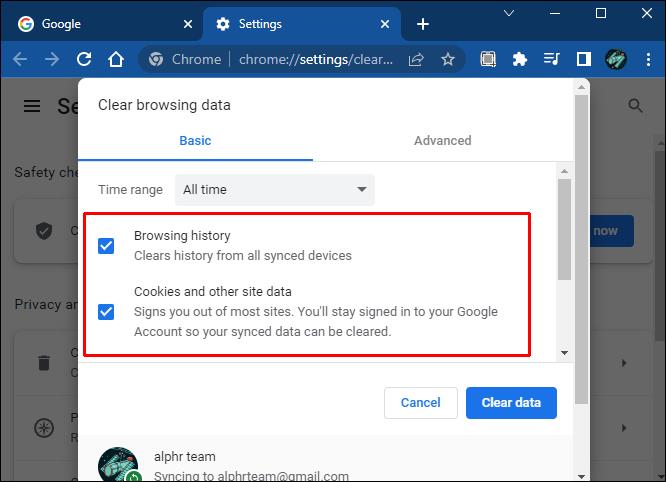
- Klicken Sie auf die Schaltfläche „Daten löschen“.
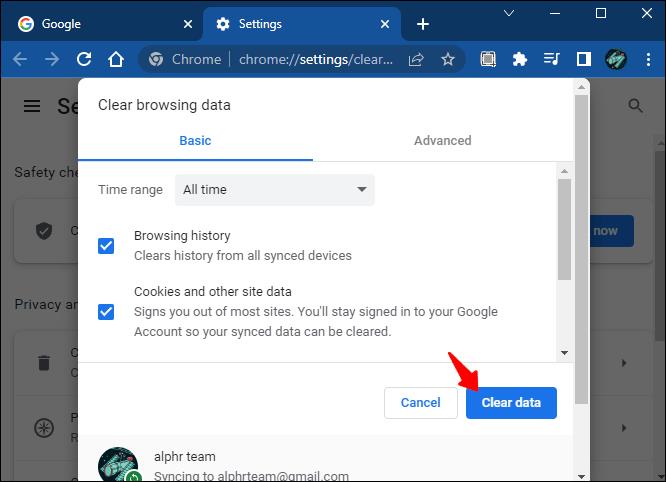
Sie können einen gezielteren Ansatz verwenden, wenn Sie keine vollständige Löschung wünschen, um den Verlust von Autofill-Daten und anderen Informationen zu vermeiden.
- Klicken Sie auf das Symbol mit den drei Punkten und gehen Sie zu „Einstellungen“.
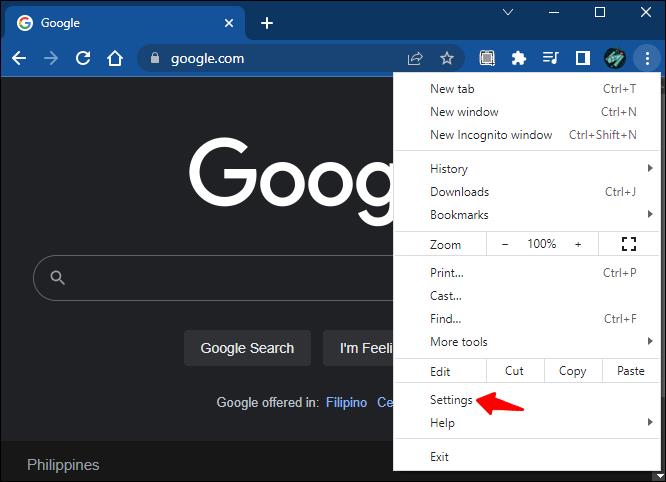
- Wählen Sie „Datenschutz und Sicherheit“.
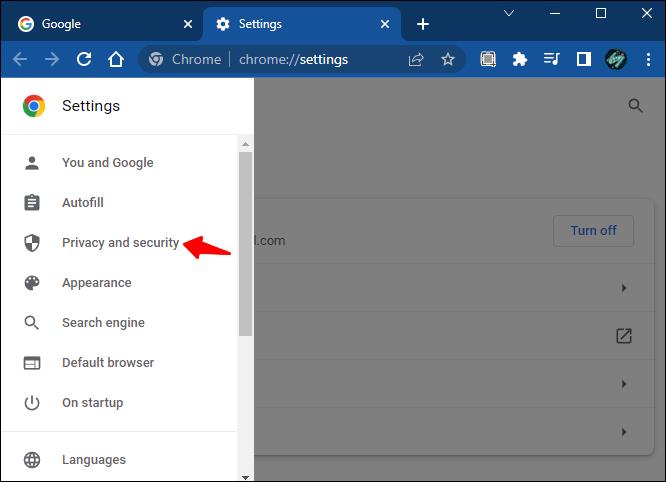
- Klicken Sie auf die Option „Cookie und andere Websitedaten“.
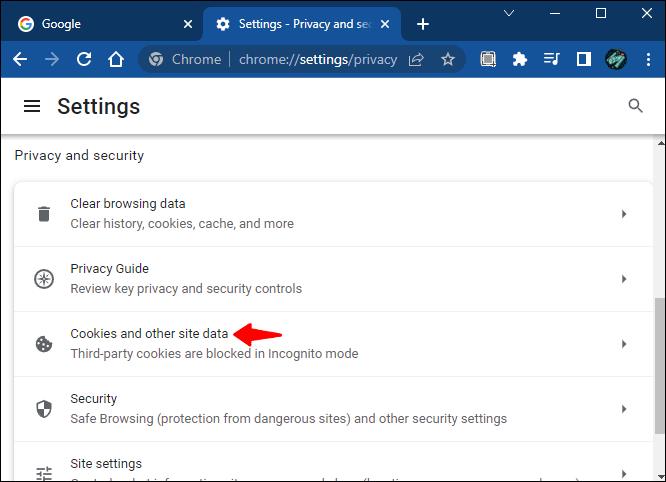
- Suchen Sie nach Daten zur Discord-Website.
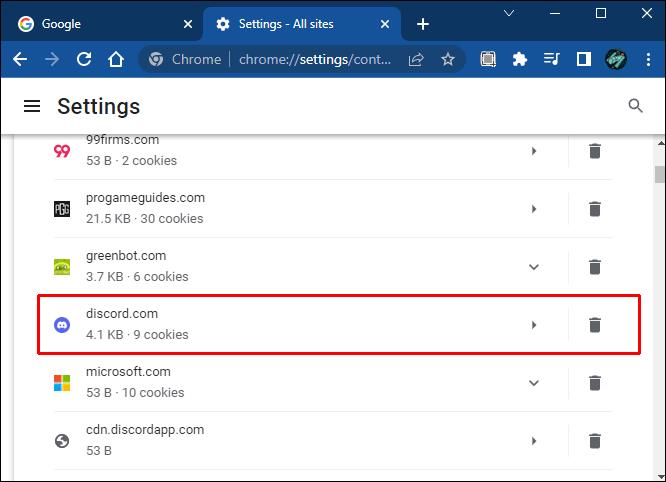
- Treffen Sie Ihre Auswahl und löschen Sie Discord-spezifische Cookies und zwischengespeicherte Daten.
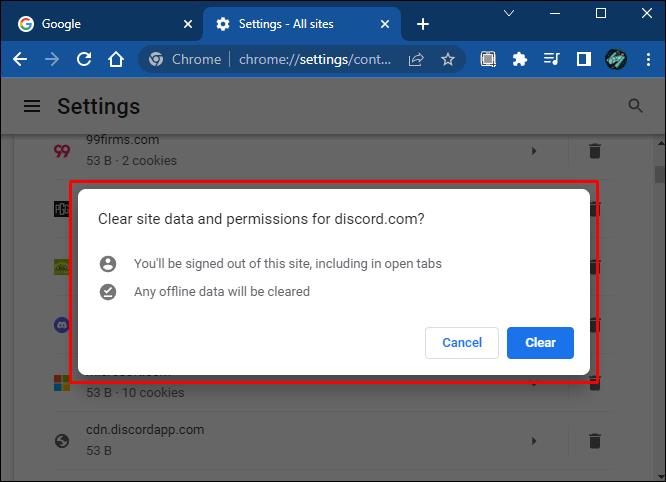
Wenn Sie den Android-Discord-Client verwenden, können Sie den Cache wie folgt leeren:
- Starten Sie die App „Einstellungen“ auf Ihrem Mobilgerät.
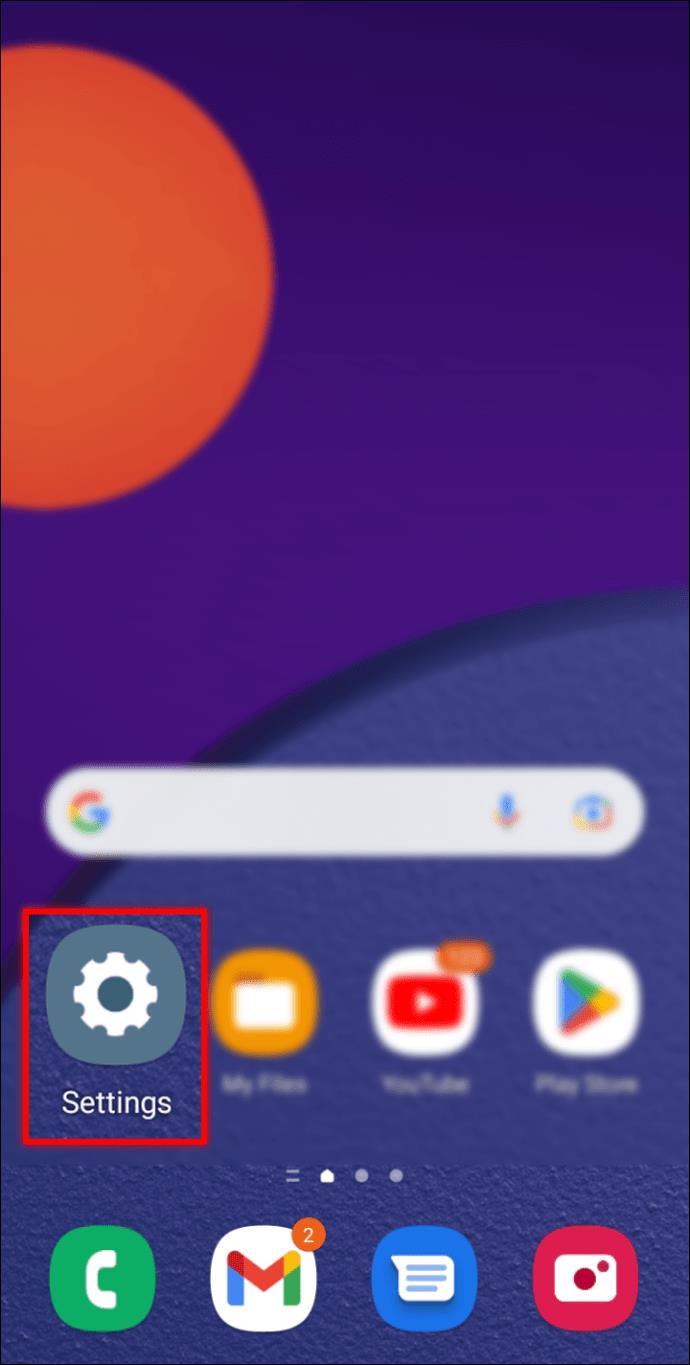
- Navigieren Sie zur Registerkarte „Apps“.
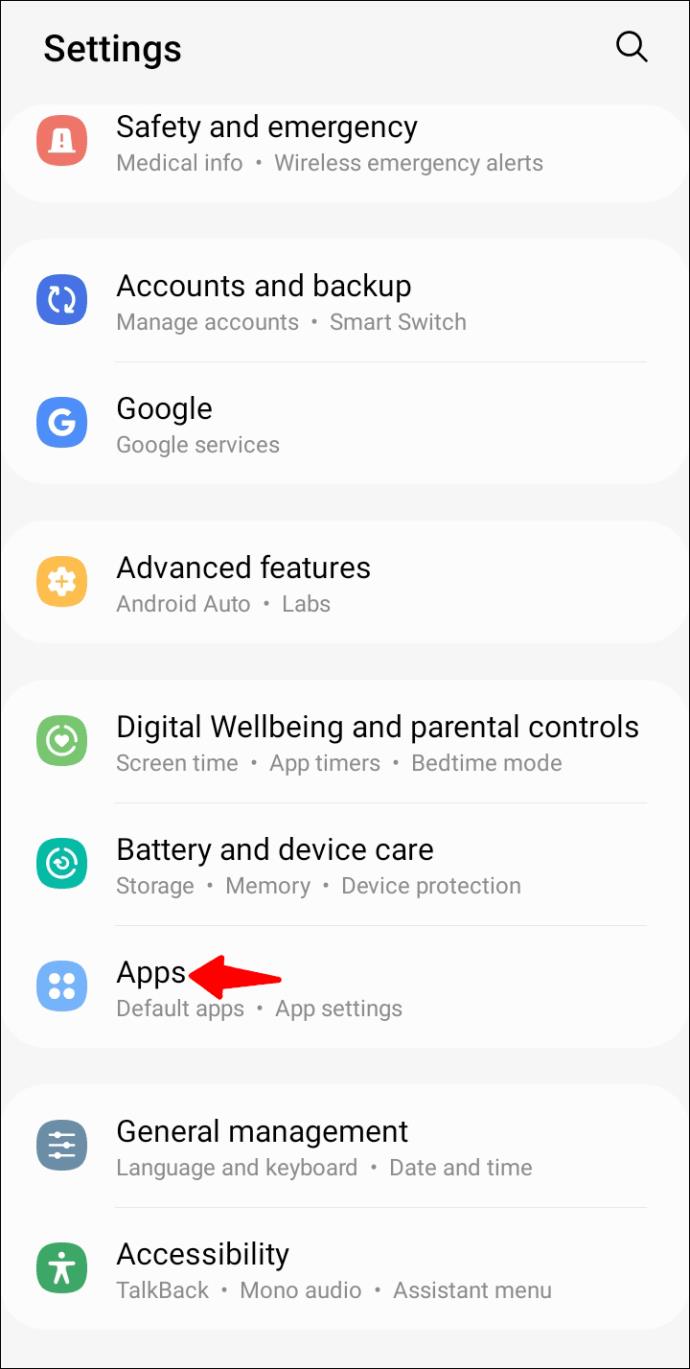
- Wählen Sie „Discord“.
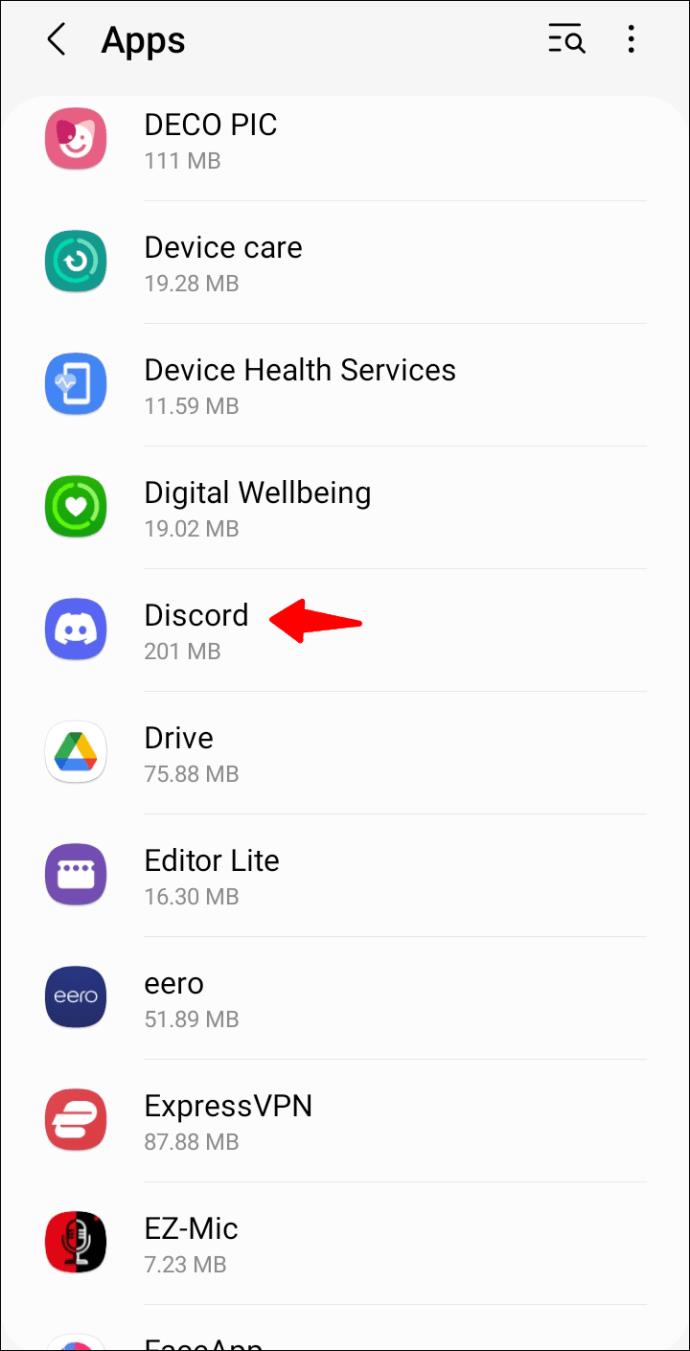
- Suchen Sie den Speicher und klicken Sie auf die Schaltfläche „Cache leeren“.
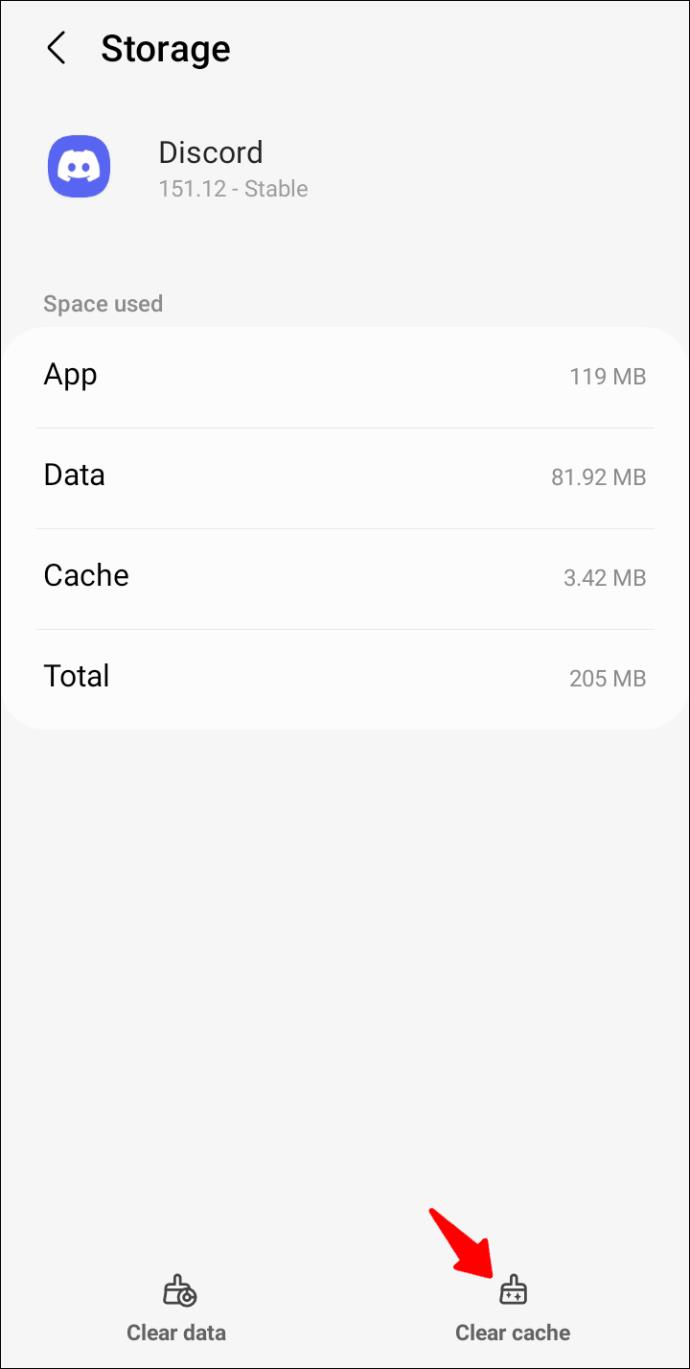
Der Vorgang kann je nach Telefon und Android-Version leicht unterschiedlich sein.
So löschen Sie den Discord-Cache auf einem iPhone:
- Gehen Sie in der App „Einstellungen“ zur Registerkarte „Allgemein“.
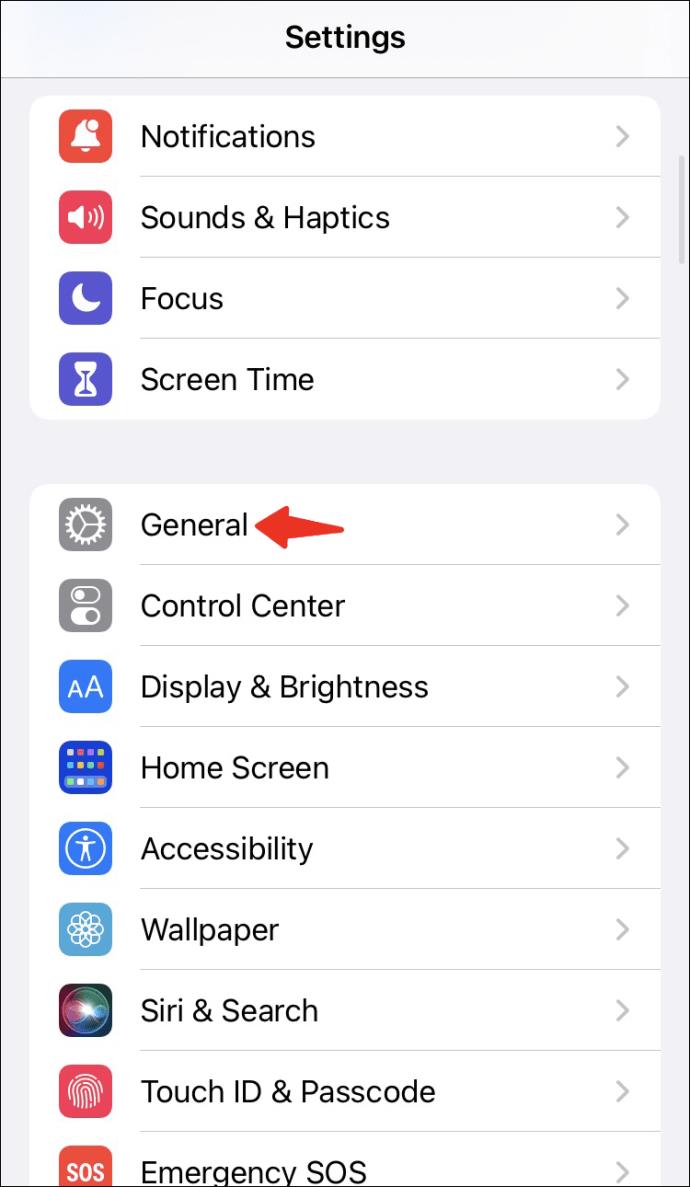
- Wählen Sie „iPhone-Speicher“.
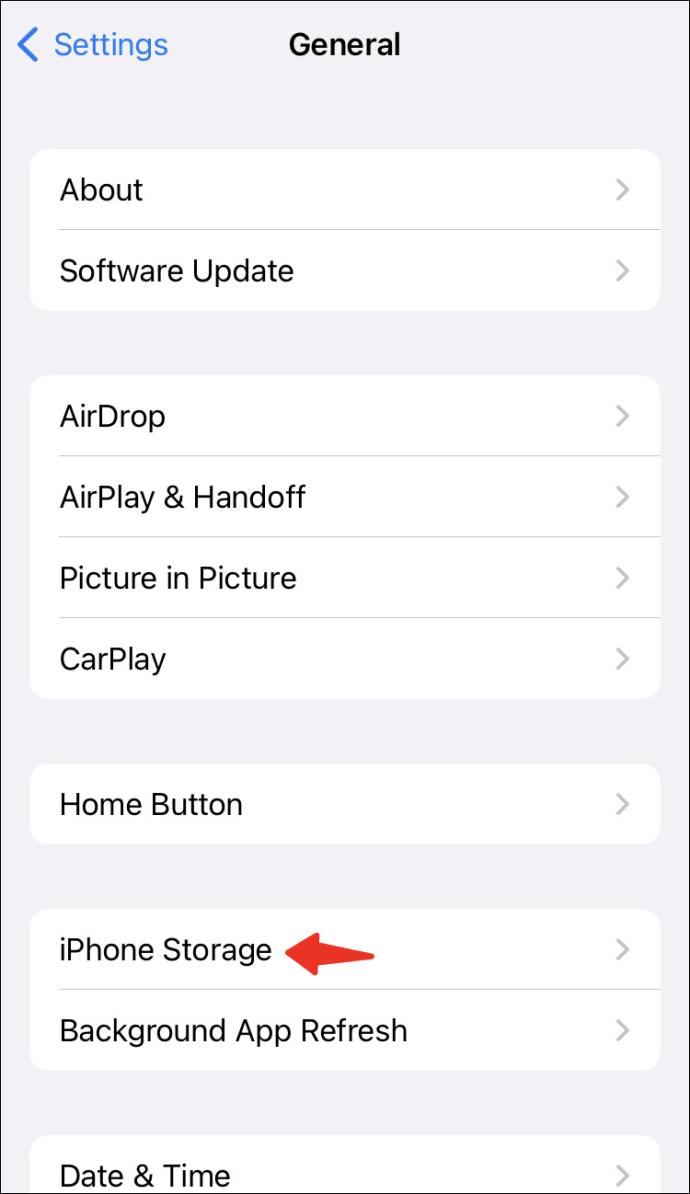
- Suchen Sie nach Discord und wählen Sie „App herunterladen“.
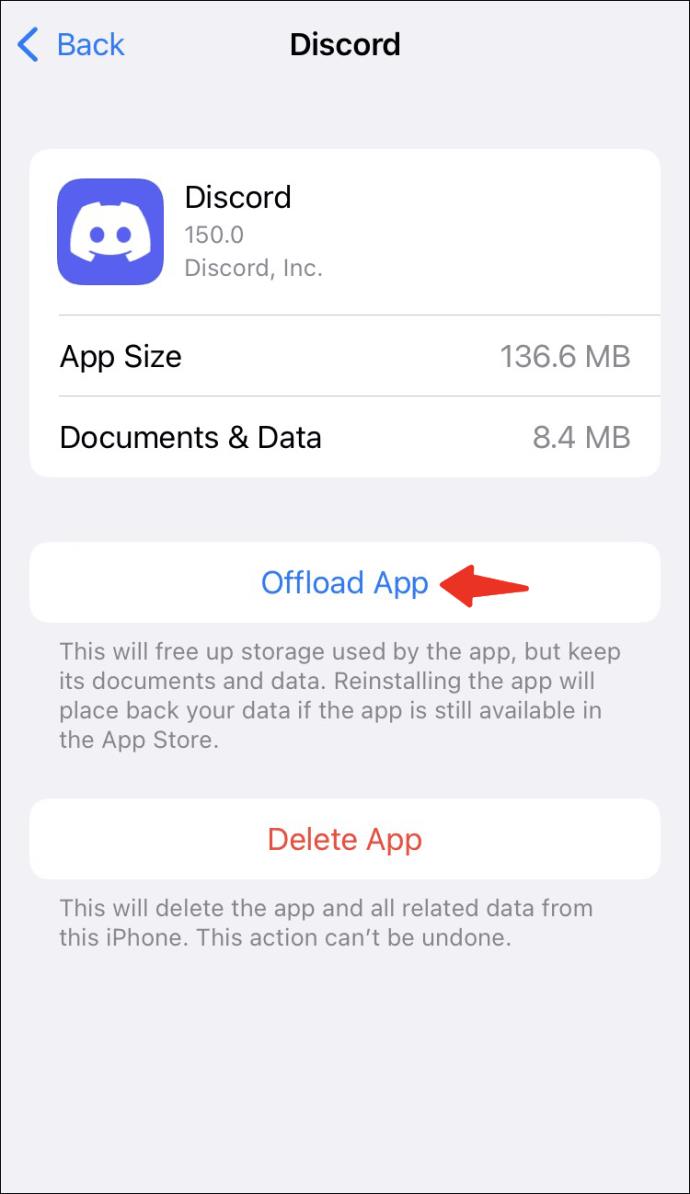
Leeren des Caches für den Desktop-Client
Obwohl Cache-Daten auf Desktop-Computern nicht so problematisch sind, können Sie den Cache trotzdem leeren, um zu sehen, ob Discord-Nachrichten leichter geladen werden.
Befolgen Sie diese Schritte auf Windows-PCs und -Laptops:
- Geben Sie „%appdata%“ in die Windows-Suchleiste ein.

- Geben Sie den Ordner ein und suchen Sie den Discord-Ordner.
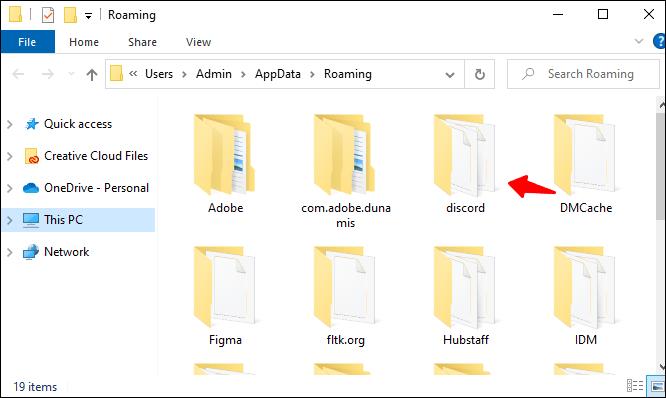
- Löschen Sie die Ordner „Cache“, „Code Cache“ und „GPUCache“.
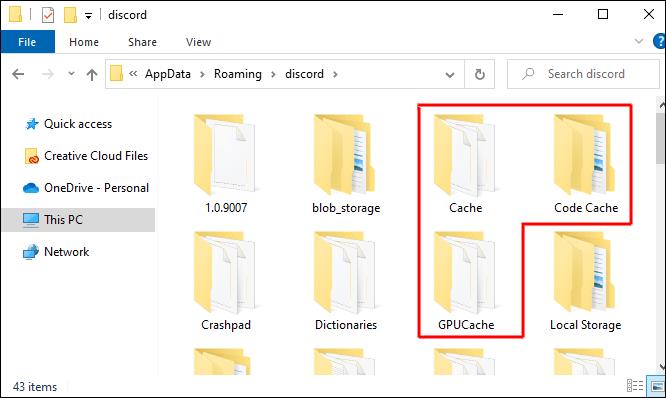
Laden Sie die Discord-App neu, um zu sehen, ob sich etwas geändert hat.
Mac-Benutzer haben eine ähnliche Methode zum Löschen des Discord-Cache.
- Öffnen Sie ein „Finder“-Fenster.
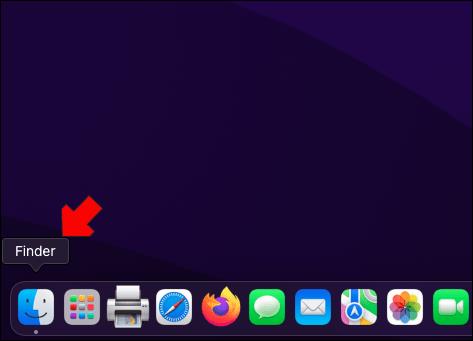
- Wählen Sie die Option „Gehe zum Ordner“.

- Geben Sie die folgende Adresse ein: „~/Library/Application Support/discord“.
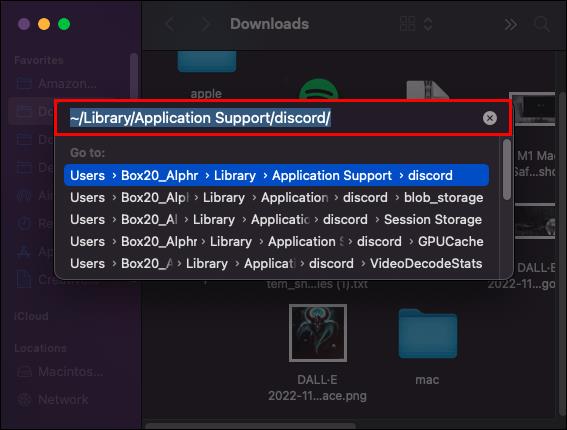
- Drücken Sie die Eingabetaste, um auf den Ordner zuzugreifen.
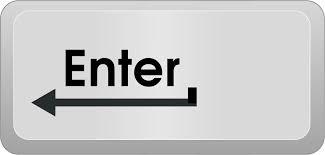
- Löschen Sie die Ordner „Cache“, „Code Cache“ und „GPUCache“.
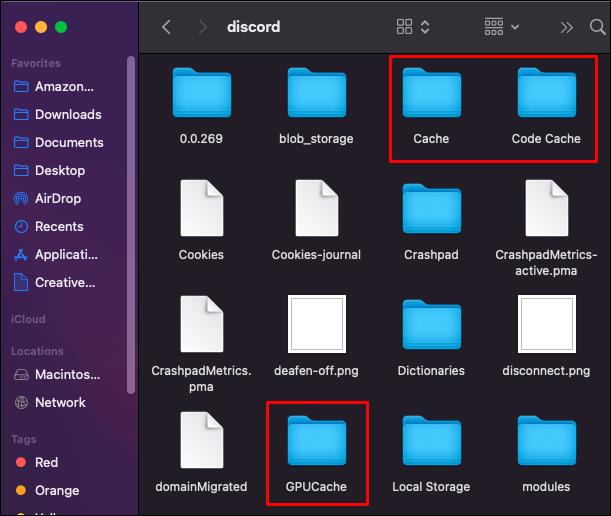
Starten Sie Discord neu, um zu sehen, ob Sie Nachrichten normal anzeigen können.
Wenn alles andere fehlschlägt, wenden Sie sich an den Support
Viele der Lösungen in diesem Artikel können den Fehler beim Laden von Nachrichten in Discord beheben. Es hängt alles vom zugrunde liegenden Problem ab. Aber manchmal kann das Problem über DIY-Lösungen hinausgehen. In diesem Fall ist es keine Schande, ein Ticket bei Discord einzureichen und darauf zu warten, dass ein Kundendienstmitarbeiter Sie durch einen anderen Prozess führt.
Teilen Sie uns mit, wie oft dieser Fehler bei Ihnen aufgetreten ist und welche Umstände ihn begleiten. Gerne können Sie uns auch weitere Lösungen im Kommentarbereich weiter unten mitteilen.